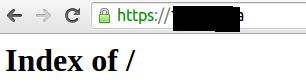Для установки сертификата цепочкой:
1. Войдите в ISPmanager в раздел SSL сертификаты. Нажмите кнопку создать, тип сертификата "Запрос". Внимание, поле почтовый ящик должно быть от домена на который ставиться сертификат, к примеру [email protected] , при этом он должен существовать!
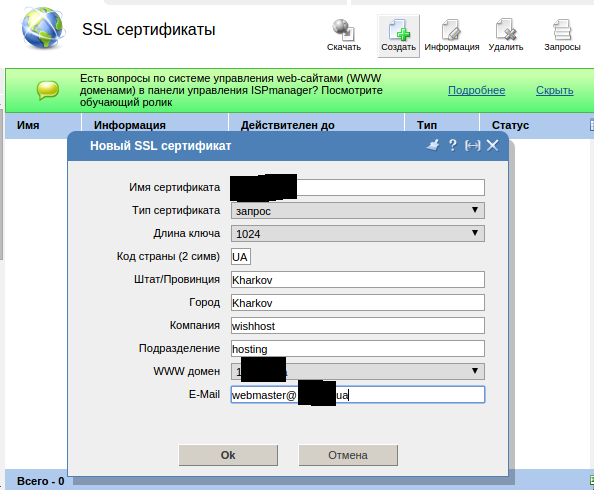
2. Как только запрос создан, скачайте его, выделив в панели в списке нужный и нажав скачать. В результате вы скачаете файл: НАЗВАНИЕ.crs.
3. У провайдера которого покупаете сертификат, будет поле куда необходимо вписать запрос. К примеру название поля такое "Введите запрос на подпись сертификата (CSR):"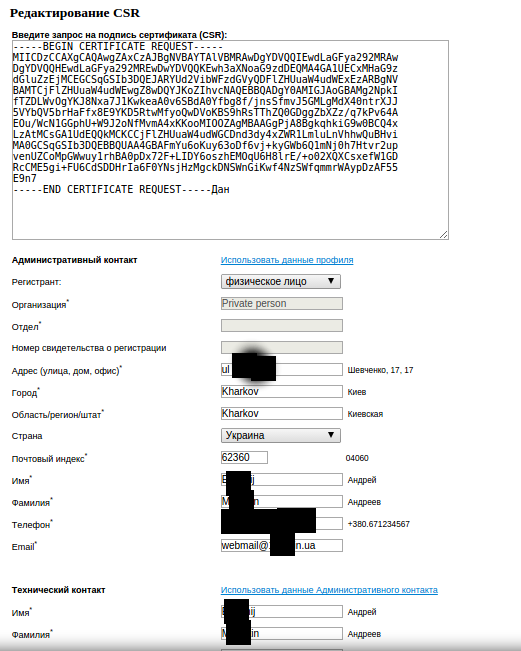
Для этого файл который мы скачали открываем текстовым редактором и содержимое файла сопируем в поле, где просят внести подпись сертификата.
Там будет что то подобное этому:
-----BEGIN CERTIFICATE REQUEST-----
MIICDzCCAXgCAQAwgZAxCzAJBgNVBAYTAlVBMRAwDgYDVQQIEwdLaGFya292MRAw
DgYDVQQHEwdLaGFya292MREwDwYDVQQKEwh3aXNoaG9zdDEQMA4GA1UECxMHaG9z
dGluZzEjMCEGCSqGSIb3DQEJARYUd2VibWFzdGVyQDFlZHUuaW4udWExEzARBgNV
BAMTCjFlZHUuaW4udWEwgZ8wDQYJKoZIhvcNAQEBBQADgY0AMIGJAoGBAMg2NpkI
fTZDLWvOgYKJ8Nxa7J1KwkeaA0v6SBdA0Yfbg8f/jnsSfmvJ5GMLgMdX40ntrXJJ
5VYbQV5brHaFfx8E9YKD5RtwMfyoQwDVoKBS9hRsTThZQ0GDggZbXZz/q7kPv64A
EOu/WcN1GGphU+W9J2oNfMvmA4xKKooMIOOZAgMBAAGgPjA8BgkqhkiG9w0BCQ4x
LzAtMCsGA1UdEQQkMCKCCjFlZHUuaW4udWGCDnd3dy4xZWR1LmluLnVhhwQuBHvi
MA0GCSqGSIb3DQEBBQUAA4GBAFmYu6oKuy63oDf6vj+kyGWb6Q1mNj0h7Htvr2up
venUZCoMpGWwuy1rhBA0pDx72F+LIDY6oszhEMOqU6H8lrE/+o02XQXCsxefW1GD
RcCME5gi+FU6CdSDDHrIa6F0YNsjHzMgckDNSWnGiKwf4NzSWfqmmrWAypDzAF55
E9n7
-----END CERTIFICATE REQUEST-----
Данные у провайдера, у которого покупаем заполняем так же как и запрос в ISPmanager, внимательно заполняем электронную почту, должна быть аналогична запросу, и быть от домена на который делаеться сертификат, к примеру [email protected]
Дальше все подтверждаем, снова проверяем данные и соглашаемся. Дальше на контактный e-mail что указали : [email protected] будет выслано подтверждение SSL сертификата, идем туда.
4. В письме что придет на почту [email protected] будет указана ссылка и ключ, будет что то подобное этому:
To permit the issuance of the certificate please browse here
and enter the following "validation code":
UYOhEQxIEWlHbqsy0ecFfC5jXVIVcJoz
переходим по ссылке и вводим этот код, чем мы и прошли валидацию.
5. Дальше SSL должен у регистратора или компании предоставляющее услуги по SSL, быть активне. (Ранее был в статуе В обработке или подобном).
6. После чего, как правило, Вам даеться возможность скачать несколько файлов:
Скачать CSR Скачать SSL Сертификат Скачать SSL Сертификат
Скачиваем сертификат, там должны быть файлы в архиве с расширением .crt
Как правило может прийти 4 файла или 3. Если там такие файлы:
domain_com.crt
ca_1.csr
ca_2.csr
ca_3.csr
То первый это сам сертификат, содержимое файла domain_com.crt вносим в поле Сертифика, далше если файла три остальных, то третий ca_3.csr это цепочка сертификатов, его содержимое вносим в поле цепочка сертификатов, поле пароль вводим свой пароль какой угодно, но его стоит запомнить, название сертификата стоит указывать отличное от названия запроса (когда мы в ISPmanager создавали запрос) иначе панель сообщит что такой сертификат уже существует. Дальше, все сохраняем. Если выдаст ошибку об не верной цепочке сертификатов, то некоторые провайдеры дают 2 файла ca.csr и их содержимое нужно совмещать, а некоторые три, так вот третий файл и есть уже совмещенные 2 первых, т.е. готовая цепочка.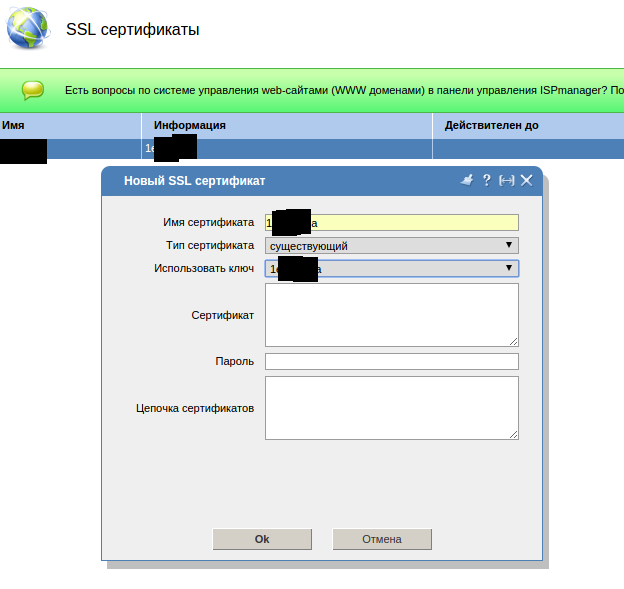
7. Когда все создалось без ошибок, идем в WWW Домены, там открываем опции домена нужного нам, и в поле SSL отмечаем и выбираем тот что мы создали только что.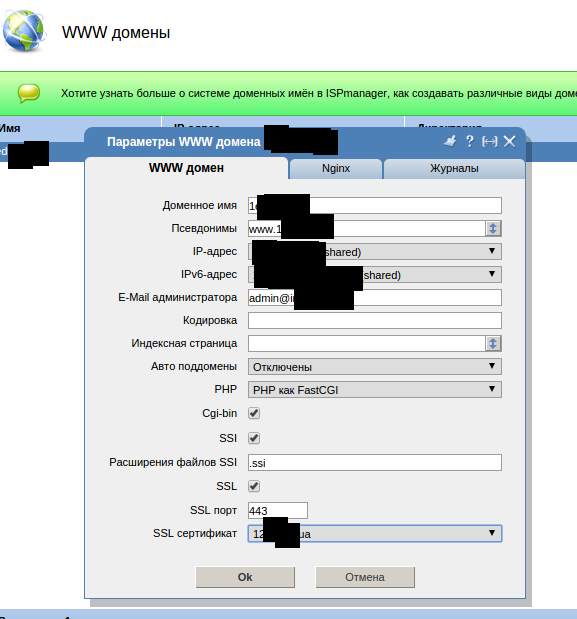
Если вдруг, при выполнении пункта 7, при перехода на сайт https://domain.com вы увидели что открывает ISPmanager панель, или сертификат установлен самоподписный, напишите в тех поддержку, что бы системные администраторы выполнили перезапус служб веб сервера в ручную, бывают сбои в работе панели ISPmanager